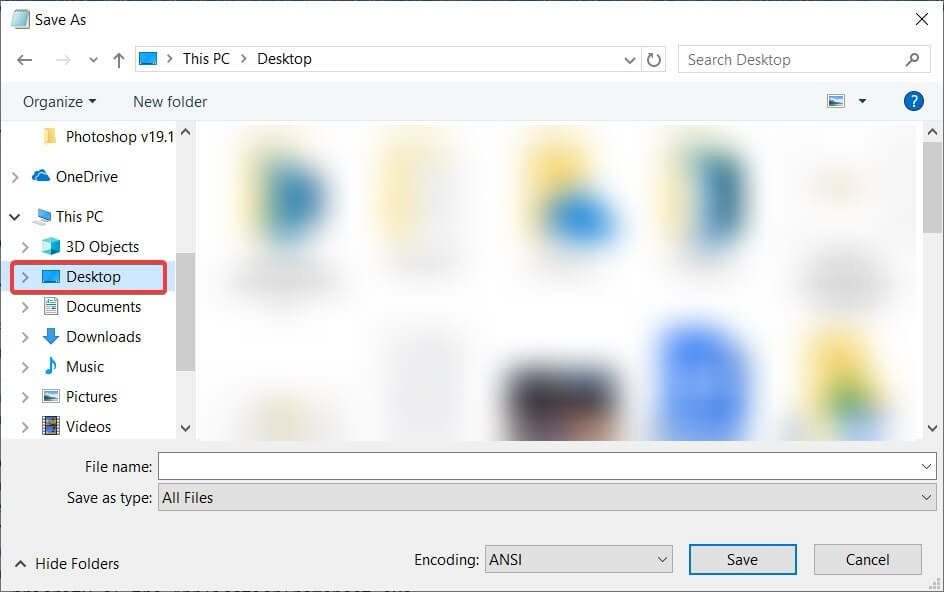Microsoft rolt nieuwe versie van Windows 10 uit in september genaamd de Fall Creators Update, die een hele reeks nieuwe functies en verbeteringen zal brengen die Windows 10 nog populairder zullen maken onder gebruikers.
Als je bent ingeschreven voor het Windows Insider-programma, kun je enkele van deze nieuwe functies al testen door te downloaden bouw 16215. Deze buildversie brengt een hele reeks nieuwe instellingenopties waarmee gebruikers het besturingssysteem beter kunnen aanpassen aan hun behoeften. Om een lang verhaal kort te maken, dit is wat er nieuw is op de pagina Instellingen.
Nieuwe instellingen in Windows 10 Fall Creators Update
- Nieuwe instellingen voor het afspelen van video's
Ga naar Instellingen > Personalisatie > Video afspelen en je zult nu een reeks nieuwe bedieningselementen voor media-inhoud vinden, inclusief instellingen voor HDR-monitoren, enkele instellingen om videostreaming te optimaliseren voor batterijgebruik of videokwaliteit, en meer.
- Een nieuwe pagina met HDR- en geavanceerde kleurinstellingen
Ga naar Instellingen > Systeem > Beeldscherm > HDR en geavanceerde kleurinstellingen en je vindt een reeks HDR-instellingen van het momenteel geselecteerde beeldscherm.
- Pagina met standaardinstellingen per app
U kunt nu uw app starten en vervolgens de beschikbare opties wijzigen voor wat deze aankan. Ga naar Instellingen > Apps > Standaard apps > Standaardinstellingen per app instellen. Kies een app en selecteer de optie Beheren om de koppelingen te zien waarvoor de app de standaard is.
- Bijgewerkte pagina met netwerkverbindingseigenschappen
De pagina Eigenschappen netwerkverbinding bevat twee nieuwe keuzerondjes om te selecteren of het profiel openbaar of privé moet zijn.
- Een nieuw contextmenu voor wifi-netwerken
Windows 10 Fall Creators Update brengt een nieuw contextmenu wanneer u met de rechtermuisknop op uw Wi-Fi-netwerk, inclusief opties zoals Verbinden, Verbinding verbreken, Eigenschappen weergeven of Netwerk vergeten.
- Uw actieve Windows Update-beleid bekijken
De pagina Instellingen voor Windows Update bevat nu al uw toegepaste groepsbeleid voor Windows Update.
- Individuele updatestatus en voortgang
Ga naar Instellingen > Update en beveiliging > Windows Update en je kunt elke updatestatus zien en volgen.
- Vernieuwde instellingen categorieën
Microsoft heeft de volgorde van de categorieën Instellingen aangepast. De Cortana-categorie is nu centraler en Windows Update is weer de laatste op de lijst.
Als je andere suggesties hebt om de pagina Instellingen te verbeteren, gebruik dan de Feedback-hub om Microsoft hiervan op de hoogte te stellen.